大白菜u盘重装系统win7旗舰版
时间:2025-08-27阅读量:作者:大白菜
大白菜U盘作为一款功能强大且广受好评的工具,为我们提供了便捷的系统重装途径。它支持多种Windows系统的安装,从经典的Win7到最新的Win11。如果你正打算重装Win7旗舰版系统,接下来,本文将为你带来详细的安装方法。只要按照步骤操作
大白菜u盘重装系统win7旗舰版
大白菜U盘作为一款功能强大且广受好评的工具,为我们提供了便捷的系统重装途径。它支持多种Windows系统的安装,从经典的Win7到最新的Win11。如果你正打算重装Win7旗舰版系统,接下来,本文将为你带来详细的安装方法。只要按照步骤操作,即使你是小白用户,也能成功重装系统。

一、工具准备
1、下载大白菜U盘启动盘制作工具。
2、准备容量≥8GB的U盘,用于制作启动盘。
3、访问MSDN官网,下载Windows 7 ISO文件。
二、注意事项
1、C盘及桌面文件需提前备份,安装时会格式化。
2、制作启动盘前清空U盘数据,避免格式化导致丢失。
3、优先选择Windows 7最新版,确保驱动兼容性和稳定性。
三、使用U盘重装Win7
1、将准备好的U盘插入电脑的USB接口,确保连接稳定,电脑能够正常识别该U盘。
2、双击打开大白菜U盘启动盘制作工具。在工具界面中,默认设置,点击“一键制作成USB启动盘”。
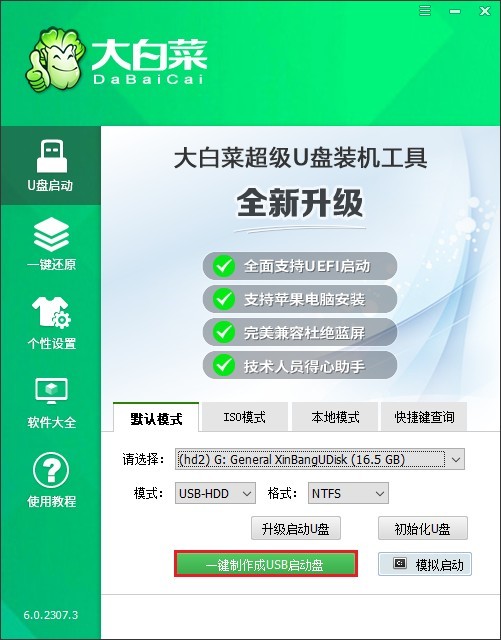
3、弹出一个警告提示框,告知您此操作将格式化U盘,导致U盘内原有数据全部丢失,点击“确定”。
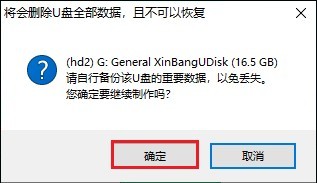
4、打开MSDN网站,下载Windows 7系统的ISO镜像文件。下载完成后,找到下载好的Win7 ISO镜像文件,右键点击该文件,选择“复制”选项。
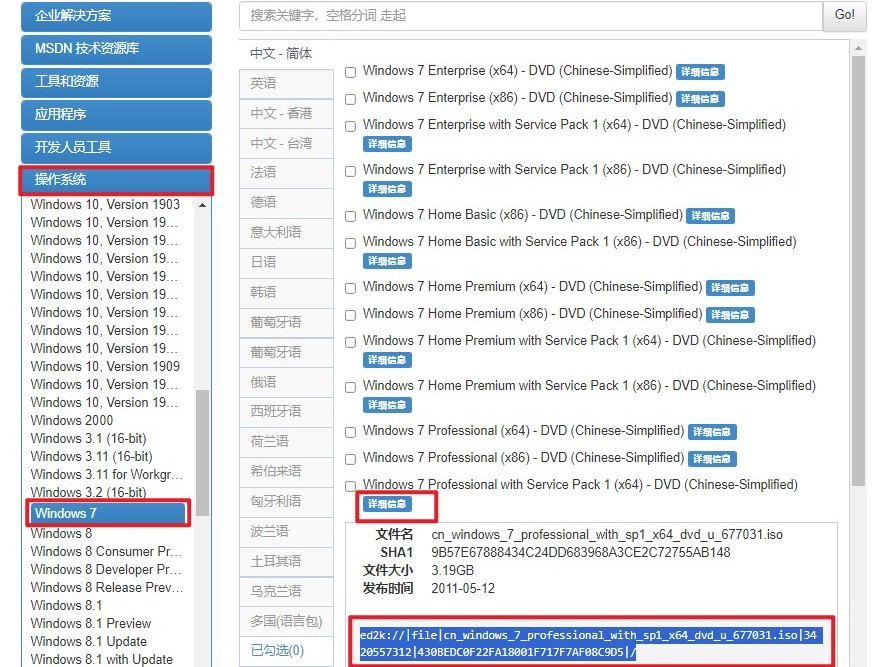
5、打开U盘所在的磁盘分区,在空白处右键点击,选择“粘贴”选项,将ISO文件复制到U盘中。
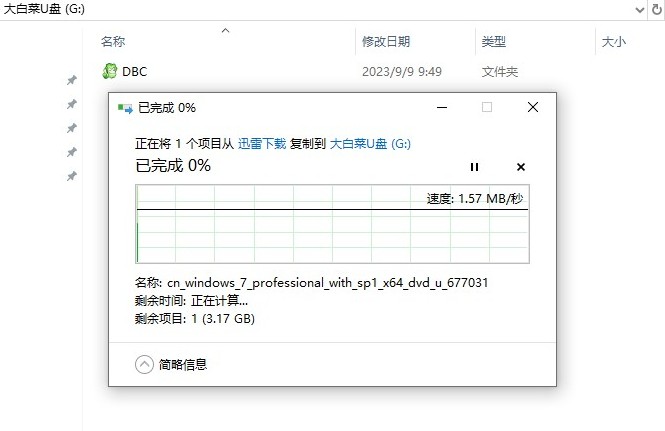
6、不同品牌和型号的电脑,其进入U盘启动设置页面的快捷键可能不同。需要提前查询电脑的U盘启动快捷键。
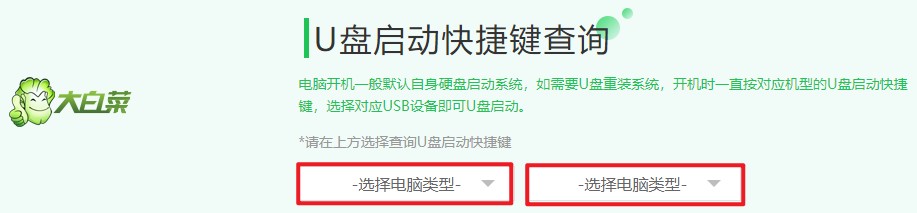
7、重启电脑,在开机过程中,当看到电脑品牌logo或开机提示画面时,迅速按下查询到的U盘启动快捷键,电脑会进入U盘启动设置页面。在这个页面中,选中显示U盘设备的选项,按回车键。
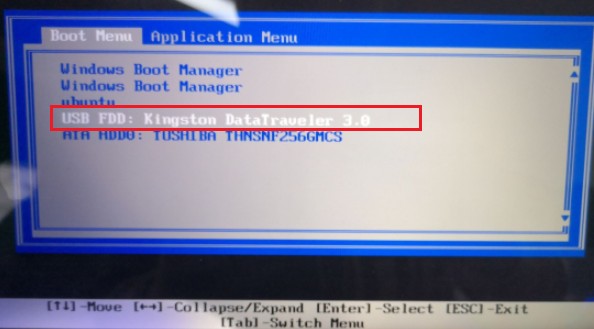
8、在PE系统桌面上,找到并双击打开大白菜装机工具。按照页面上的提示进行操作,找到U盘里的Windows 7系统文件,点击“打开”;接着,选择要安装系统的磁盘位置;确认无误后,点击“执行”按钮。
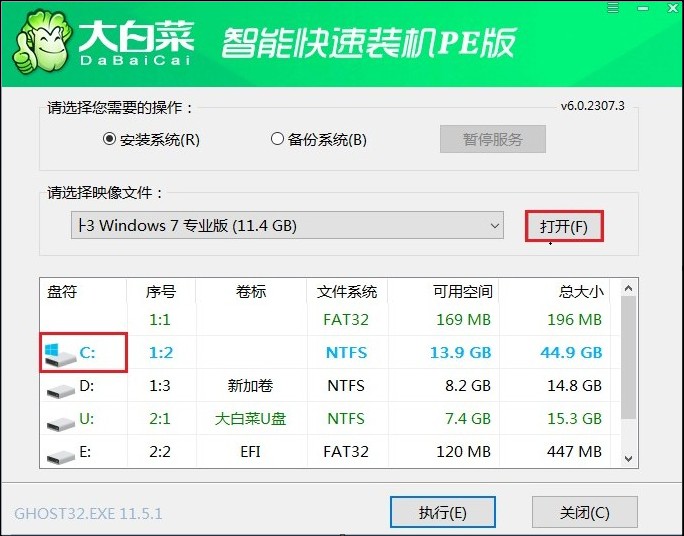
9、确认选择无误,点击“是”,正式开始安装Windows 7系统。
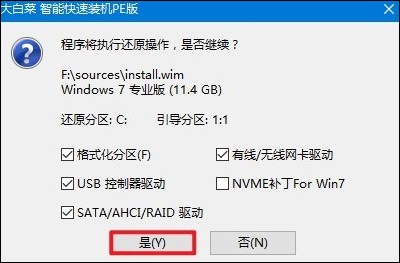
10、当系统提示重启电脑时,点击确定重启按钮,并在重启前拔掉U盘。电脑重启后,就会自动进入Windows 7系统。
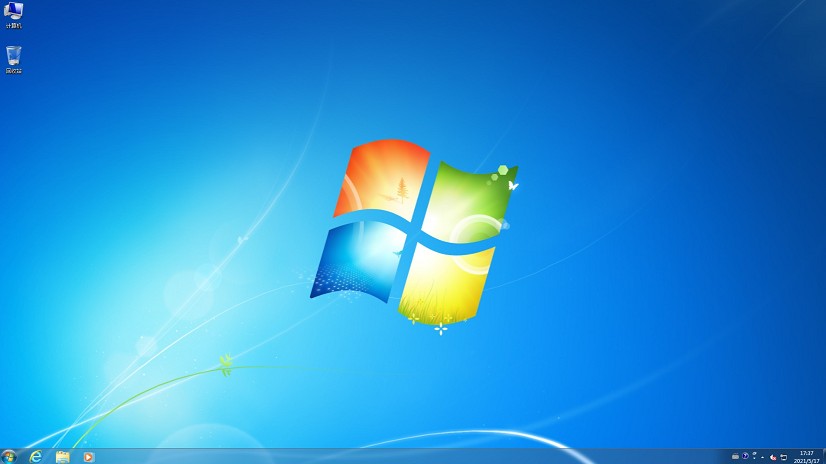
以上内容带来了,大白菜u盘重装系统win7旗舰版的安装方法。不管是旗舰版、还是专业版,关键在于你提前准备了相关的系统镜像文件。在使用装机工具时,选择需要安装的系统文件,工具接下来自动执行安装过程。等待安装完成即可。